Het beheren van feesten in jouw agenda kan een moeizame taak zijn, vooral als je vaak tussen verschillende landen of regio's wisselt. Outlook biedt echter een eenvoudige manier om feestdagen voor jouw land toe te voegen, zodat je deze moeite kunt besparen. In deze gids laat ik je zien hoe je automatische feestdaangevens in Outlook kunt importeren en hoe je deze efficiënt in jouw agenda kunt weergeven en beheren.
Belangrijkste bevindingen
- Je kunt eenvoudig feestdagen voor jouw land importeren in Outlook.
- Outlook ondersteunt een verscheidenheid aan landen, waarmee je specifieke feestdagen kunt toevoegen.
- Na het importeren van de feestdagen heb je de mogelijkheid om deze naar wens aan te passen en in verschillende weergaven weer te geven.
Stapsgewijze handleiding
Voordat we beginnen met het importeren van de feestdagen, moet je ervoor zorgen dat je Outlook geopend hebt en je in jouw agenda bevindt. Volg vervolgens deze stappen:
Stap 1: Open de accountinstellingen
Om de feestdagen toe te voegen, navigeer je eerst naar het tabblad "Bestand" in de linkerbovenhoek van jouw Outlook-venster. Daar vind je de accountinstellingen.
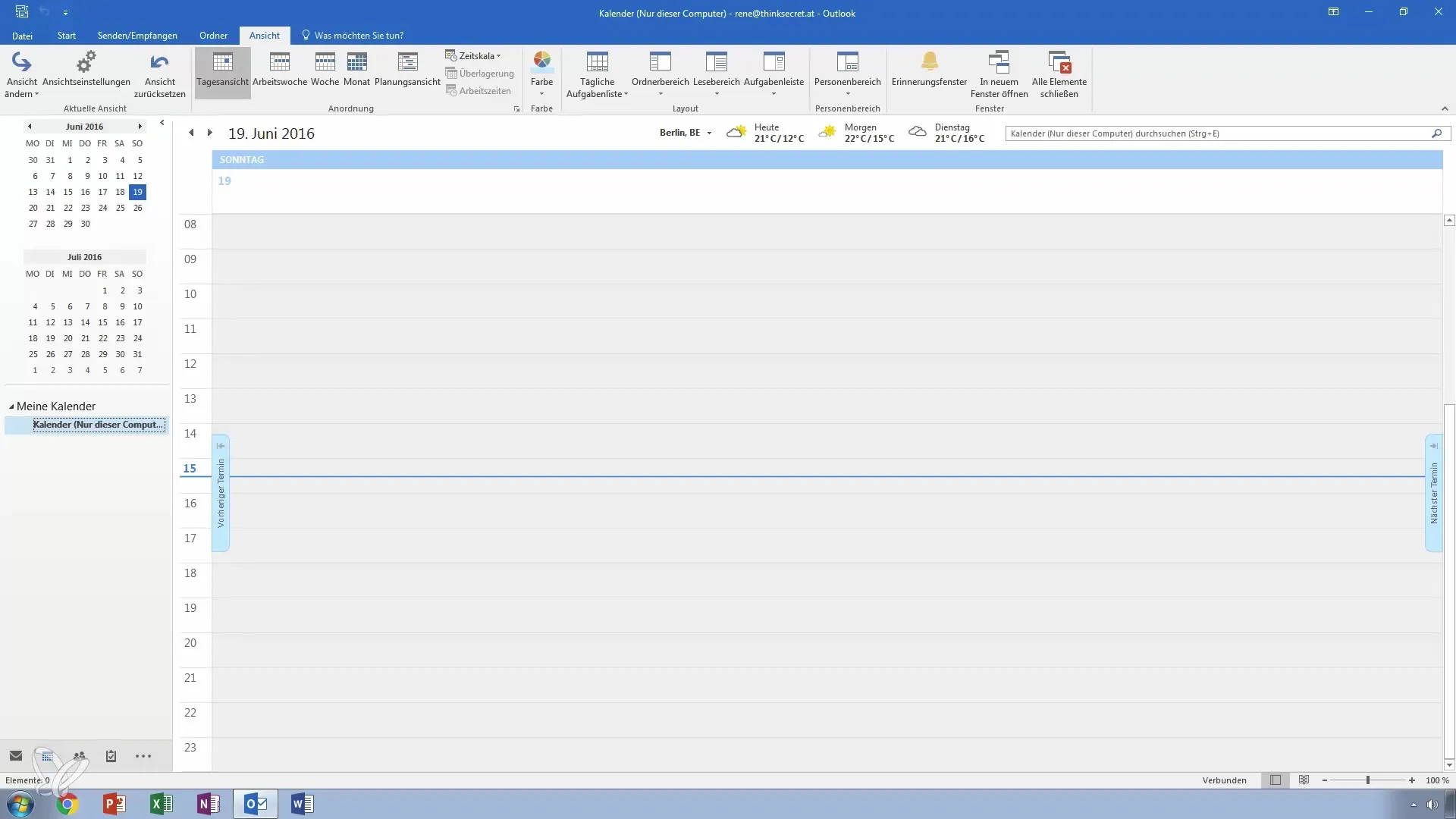
Stap 2: Ga naar de agenda-opties
In de accountinstellingen zoek je de sectie "Opties" en selecteer je deze. Vervolgens moet je het menu voor de agenda-opties openen.
Stap 3: Feestdagen toevoegen
Nu heb je de mogelijkheid om feestdagen aan jouw agenda toe te voegen. Klik op de knop "Feestdagen toevoegen". Automatisch krijg je alle landen te zien die je kunt toevoegen, op basis van de instellingen van jouw Windows-besturingssysteem.
Stap 4: Kies jouw land
Aangezien je jouw Windows al op Duitsland hebt ingesteld, zal dit land standaard geselecteerd zijn. Je kunt echter ook andere landen kiezen als je bijvoorbeeld Oostenrijkse feestdagen wilt toevoegen. Klik gewoon op het gewenste land.
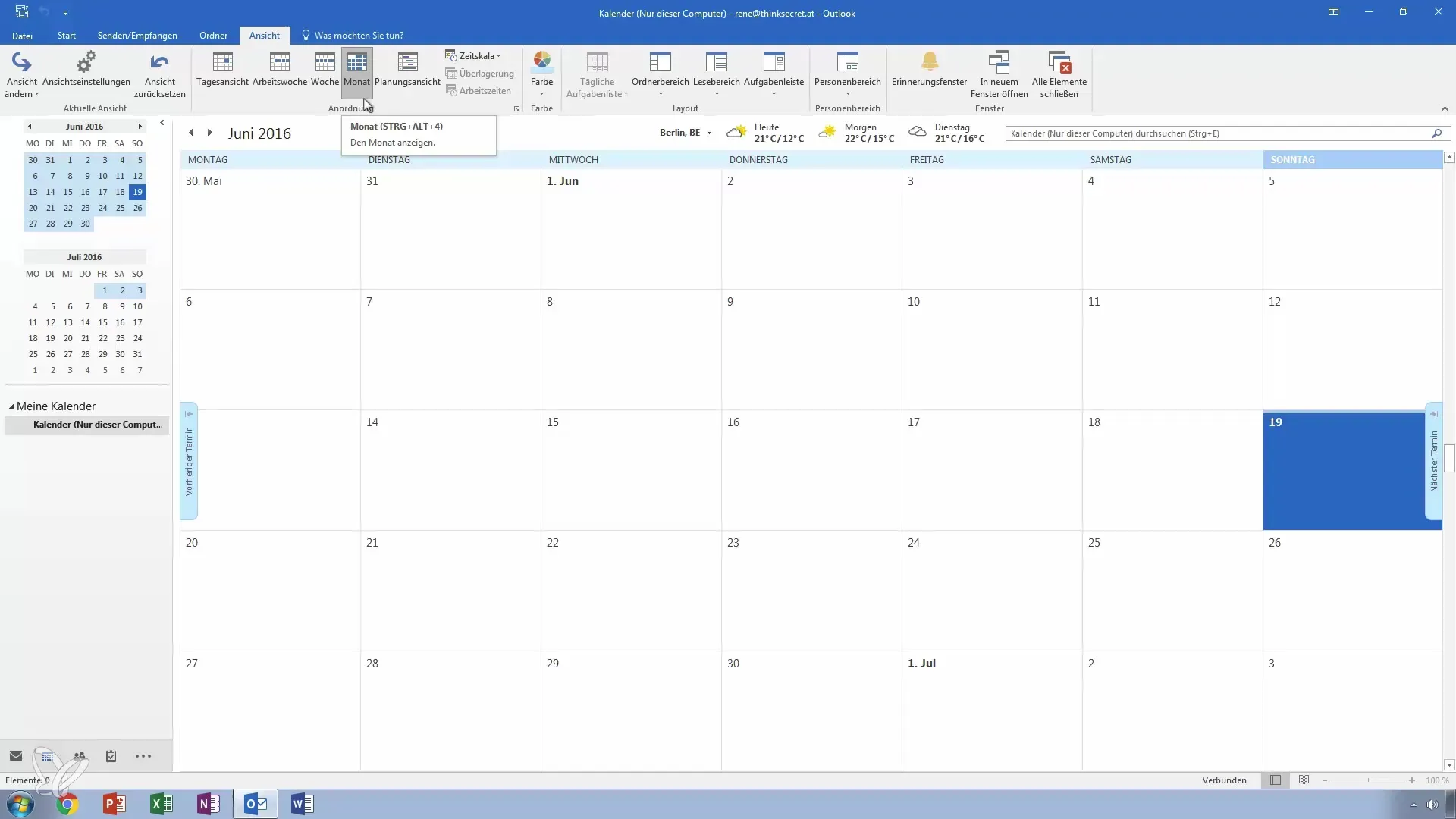
Stap 5: Importeer de feestdagen
Nadat je jouw land hebt gekozen, klik je op "OK". Nu kun je de feestdagen importeren die Outlook voor jouw geselecteerde land aanbiedt. Dit gebeurt automatisch.
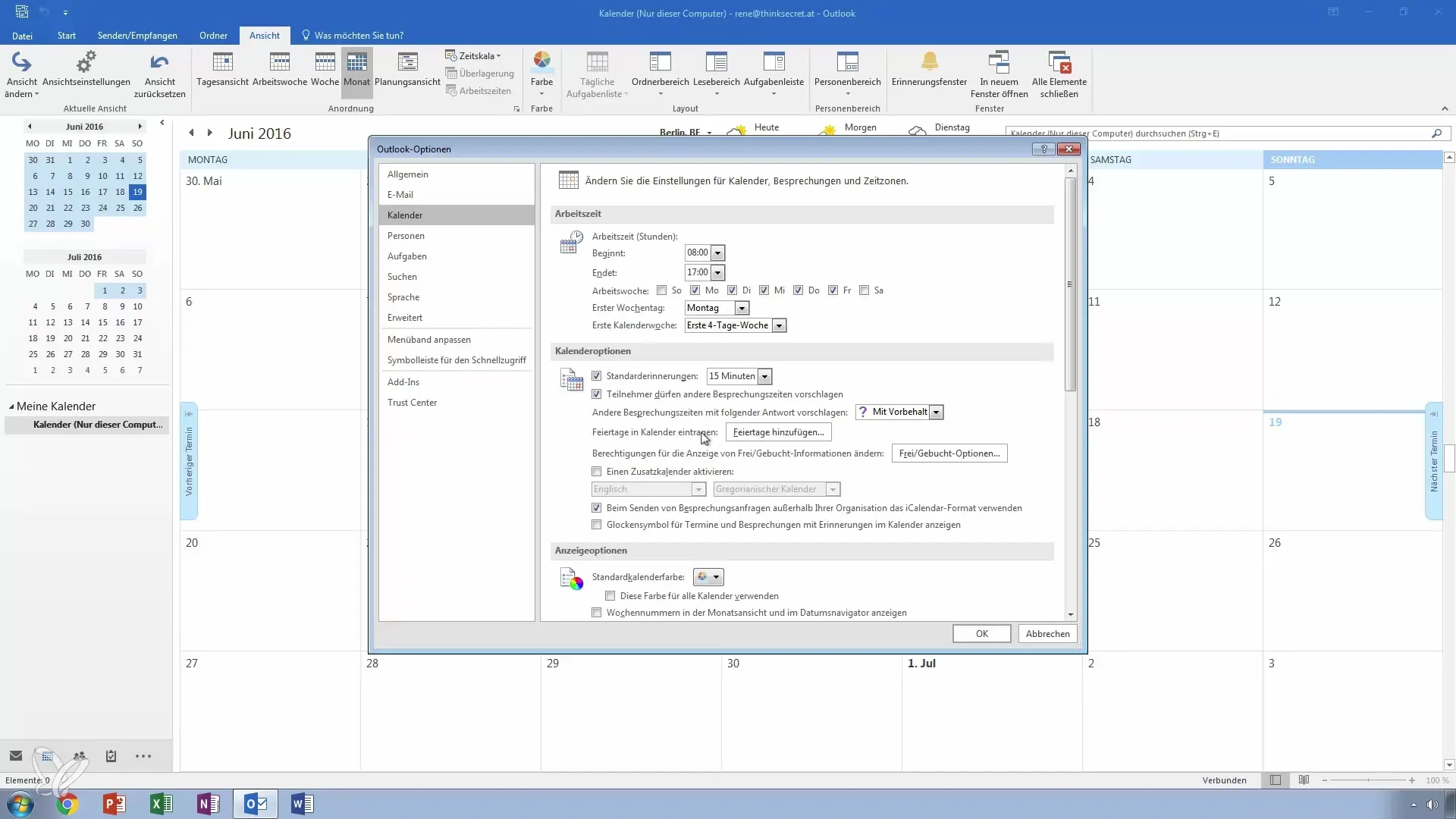
Stap 6: Bevestigen van de feestdagen
Als de feestdagen succesvol zijn toegevoegd, kun je de wijzigingen bevestigen. Ga in jouw agenda naar een jaar- of maandweergave om de feestdagen te bekijken.
Stap 7: Feestdagen controleren en bewerken
Bekijk de vermeldingen die nu in jouw agenda verschijnen. Je zou nu feestdagen zoals Maria Hemelvaart of de Dag van de Duitse Eenheid moeten zien. Je hebt ook de mogelijkheid om de vermeldingen indien nodig aan te passen.
Stap 8: Wissel naar de lijstweergave
Als je alle feestdagen in een overzichtelijke lijst wilt bekijken, wissel dan naar de lijstweergave. Ga hiervoor naar de weergave-instellingen van jouw agenda en kies de "Lijstweergave".
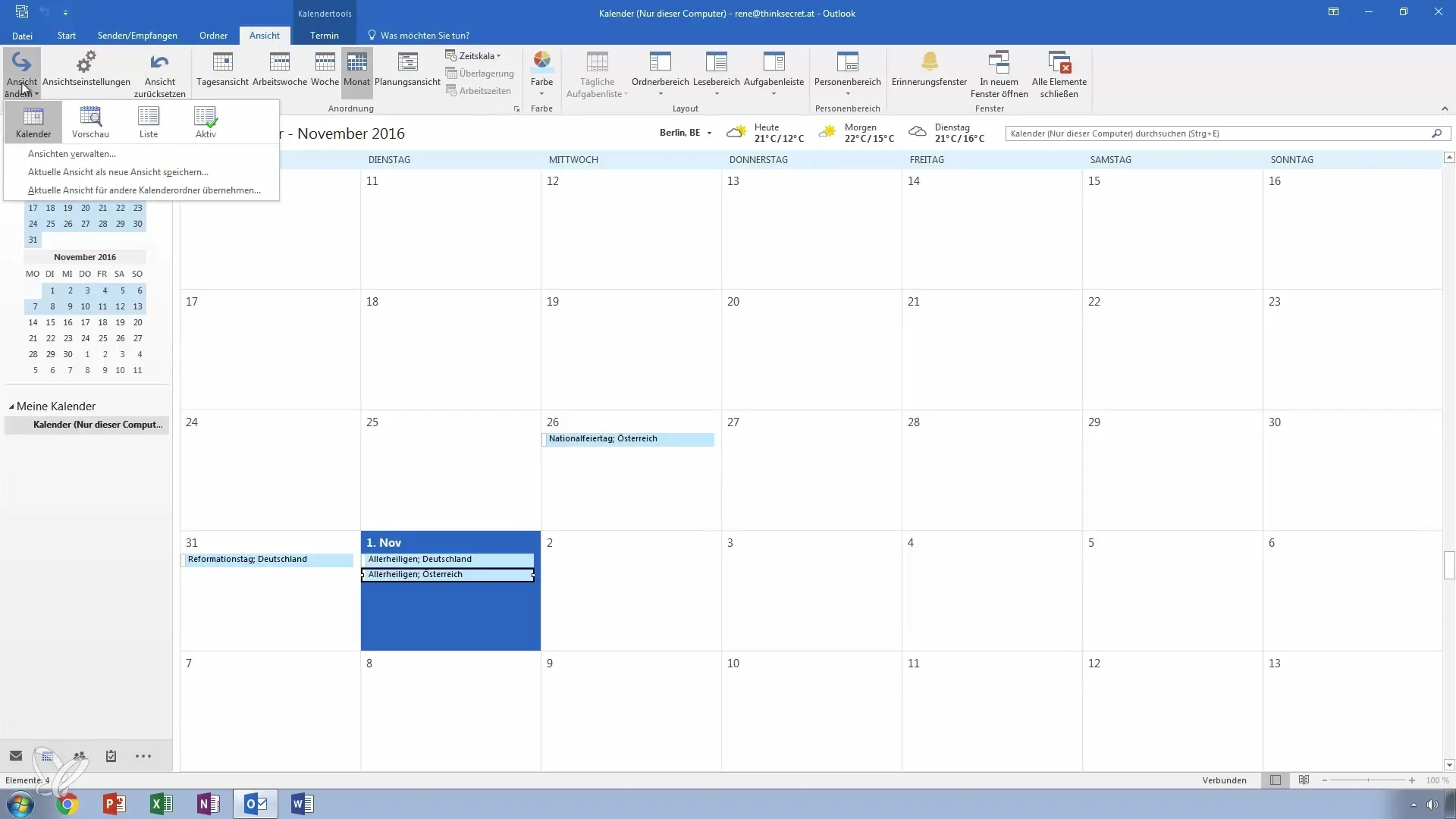
Stap 9: Categorieën weergeven
In de lijstweergave kun je aanvullende informatie, zoals categorieën, weergeven. Op deze manier houd je een goed overzicht van al jouw feestdaangevens.
Stap 10: Vragen en feedback
Als je nog vragen hebt over dit onderwerp of extra informatie nodig hebt, laat dan gerust een opmerking achter. Ik help je graag verder om jouw Outlook-agenda nog efficiënter te maken.
Samenvatting - Feestdagen efficiënt in Outlook importeren en beheren
Het toevoegen en beheren van feestdagen in Outlook is met deze stapsgewijze handleiding eenvoudig. Maak gebruik van de ingebouwde opties van Outlook om een verscheidenheid aan feestdagen voor jouw land toe te voegen en jouw agenda daarmee persoonlijker te maken.
Veelgestelde vragen
Hoe voeg ik feestdagen toe in Outlook?Ga naar "Bestand" > "Opties", selecteer "Agenda" en klik op "Feestdagen toevoegen".
Ondersteunt Outlook feestdagen voor andere landen?Ja, je kunt feestdagen voor veel verschillende landen selecteren.
Kan ik de feestdagvermeldingen bewerken?Ja, je kunt de automatische invoer van de feestdagen aanpassen en bewerken.
Hoe wissel ik naar de lijstweergave in Outlook?Ga naar de weergave-instellingen en kies de "Lijstweergave".


